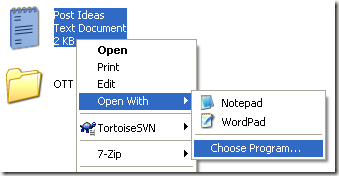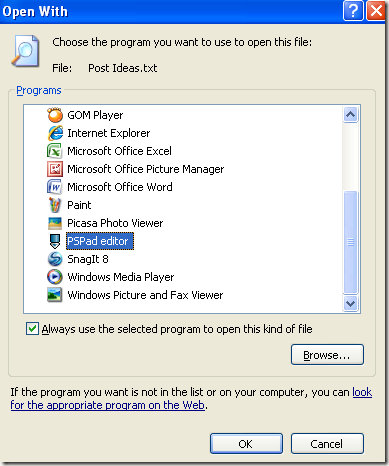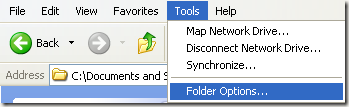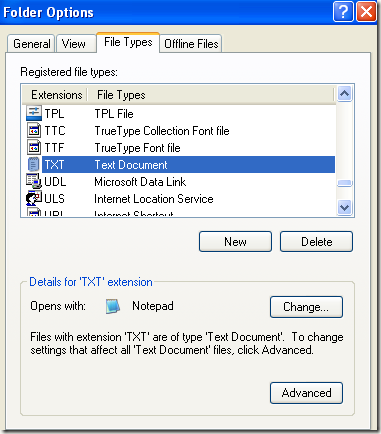При таком большом количестве отличных программ с открытым исходным кодом на рынке вполне нормально, когда люди используют сторонние текстовые редакторы, фоторедакторы и т. д. вместо программ, установленных по умолчанию в Windows.
Например, когда я дважды нажимаю на файл TXT, он всегда открывается в Блокноте. Раньше это было нормально, но теперь, когда я установил Notepad++, потрясающий редактор текста/кода с множеством дополнительных функций, я предпочел бы, чтобы все мои текстовые файлы открывались в Notepad++, а не в Блокноте Windows.
Так как же можно получить изменить программу по умолчанию для открытия определенного файла? Ну, есть два способа сделать это. Обратите внимание, что эти инструкции больше предназначены для пользователей Windows XP. Прочтите этот пост, если хотите изменить программы по умолчанию в Windows 7, 8 или Windows 10.
Метод 1 – использование диалогового окна «Открыть с помощью»
Самый простой способ изменить программу запуска по умолчанию для типа файла — щелкнуть файл правой кнопкой мыши, нажать Открыть с помощью и нажать Выбрать программу .
Теперь выберите программу, которую вы хотите использовать для открытия файлов этого типа. Если его нет в списке, вы можете нажать кнопку Обзор , перейти к папке Program Files и выбрать файл EXE .
Выбрав программу, обязательно установите флажок Всегда использовать выбранную программу для открытия этого файла и нажмите «ОК».
Вот и все! Теперь каждый раз, когда вы нажимаете на файл TXT, он открывается с помощью программы, выбранной вами в диалоговом окне Открыть с помощью .
Метод 2 – Диалоговое окно «Типы файлов»
Второй способ — открыть «Мой компьютер», перейти в Инструменты и нажать Параметры папки .
Теперь перейдите на вкладку Типы файлов и прокрутите вниз до расширения типа файла, которое вы хотите изменить, в нашем примере TXT.
Нажмите кнопку Изменить , и появится то же диалоговое окно, что и при нажатии Выбрать программу в меню Открыть с помощью . Выберите программу из списка и нажмите «ОК».
Вы можете сделать это для любого типа файла на вашем компьютере, включая изображения, звуки, видео, PDF-документы и т. д. Я знаю, что предпочитаю использовать Foxit Reader вместо Adobe Reader в любой день, потому что это намного быстрее. Кроме того, обязательно ознакомьтесь с моим список других замечательных бесплатных программ, о котором вы, возможно, не знали. Наслаждайтесь!.